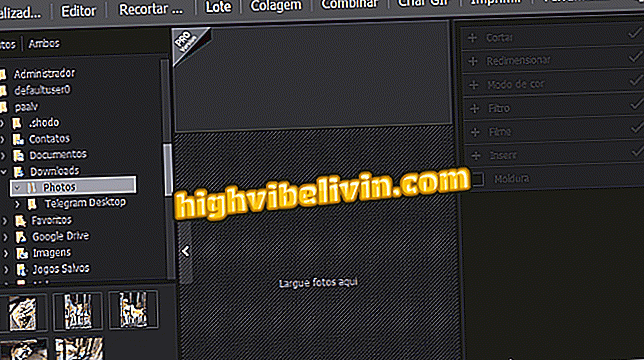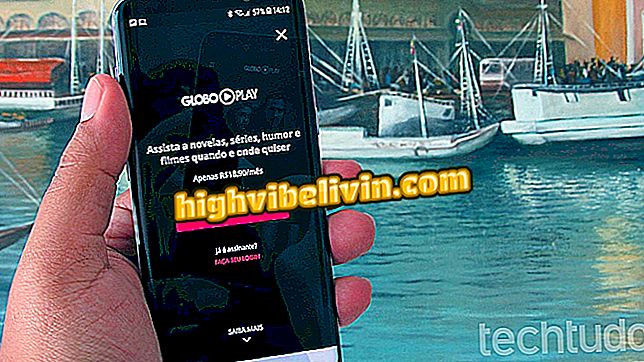Märkmete rakenduste avamine Windows 10 teavituskeskuse poolt
Windows 10-l on teavituskeskuses otsetee, et käivitada OneNote'i rakendus ja teha arvutis kiireid märkmeid. Kuid mitte kõik inimesed kasutavad rakendust Microsoft Notes. Mõned kasutajad eelistavad alternatiive, nagu Google Keep, SimpleNote, Wunderlist, To-Do ja teised. Vaadake samm-sammult, kuidas kohandada otsetee nuppu, et avada teie valitud märkmete rakendus.
PDF-failide salvestamine Windows 10-sse

Windows 10: Vaadake, kuidas teavituskeskuses kiirklahvi kohandada
Samm 1. Vajutage "Windows + R", et avada "Run" ja sisestage käsk "regedit" (ilma jutumärkideta);

Avage Windowsi registriredaktor
2. samm. Avaneb kinnitussõnum. Jätkamiseks klõpsake "Jah";

Kinnitage rakenduse avamine
3. samm. Registri redigeerija akna vasakus servas liikuge valikule "HKEY_LOCAL_MACHINE SOFTWARE Microsoft Windows CurrentVersion".

Liikuge märgitud alamkausta
4. samm. Paremal topeltklõpsake "Uri" ja sisestage "Value" väljale üks järgmistest andmetest ja vajutage "OK";
- Google Keep: //keep.google.com
- SimpleNote: //app.simplenote.com
- Microsoft To-Do (sait): //todo.microsoft.com
- Wunderlist (sait): //www.wunderlist.com/webapp
- Microsoft To-Do (rakendus): ms-everything:
- Wunderlist (rakendus): wunderlist:

Sisestage otsetee oma lemmikmärkmete rakendusse
6. samm. Lõpuks sulgege Windowsi registriredaktor ja taaskäivitage arvuti;

Muudatuste rakendamiseks taaskäivitage arvuti
7. samm. Nüüd kasutage oma valitud rakenduse avamiseks lihtsalt Windows 10 teavituskeskuse nuppu "Annotatsioon".

Määratletud märkmete rakenduse avamiseks kasutage otsetee
Seal! Võtke vihje, et kohandada Windows 10 otsetee ja avada oma valitud märkuste rakendus.
Windows 10 Probleemid File Exploreris: mida teha? Kommentaar.